의문
문제: Windows 10에서 시스템이 지정된 장치에 쓸 수 없음 오류를 수정하는 방법은 무엇입니까?
안녕하세요, 디스코드가 제대로 작동하지 않아 재설치를 하게 되었습니다. 그러나 설치를 시도할 때마다 "시스템이 지정된 장치에 쓸 수 없습니다."라는 오류가 표시됩니다. 이 문제를 해결하는 방법에 대한 아이디어가 있습니까?
해결 답변
시스템이 지정된 장치에 쓸 수 없음은 7, 8 또는 10을 포함한 모든 버전의 운영 체제에서 발생할 수 있는 Windows 오류입니다. 문제는 일반적으로 사용자가 컴퓨터에 프로그램을 설치할 수 없는 프로세스와 관련이 있습니다. 또는 다른 하드웨어에 대한 Windows 또는 드라이버를 업데이트하려고 할 때 문제가 발생할 수 있습니다.
지정된 장치에 쓸 수 없는 시스템은 일반적으로 ERROR_WRITE_FAULT 코드로 표시되며 오류 29로 알려질 수 있습니다.
다음과 같은 여러 다른 응용 프로그램을 사용할 때 쓰기 오류가 관찰될 수 있지만 증기, 일반적으로 사용자는 원인이 무엇인지 모릅니다. 문제를 해결할 때 가장 중요한 것은 오류가 발생한 시간과 시스템에 일부 변경 사항이 있는지 기억하는 것입니다.
시스템이 지정된 장치에 쓸 수 없음 오류는 다양한 문제로 인해 발생할 수 있지만 가장 가능성 있는 원인은 시스템 파일 손상입니다. 이것은 그 자체로 맬웨어와 같은 많은 요인의 결과일 수 있습니다.[1] 감염 또는 하드웨어 오류.
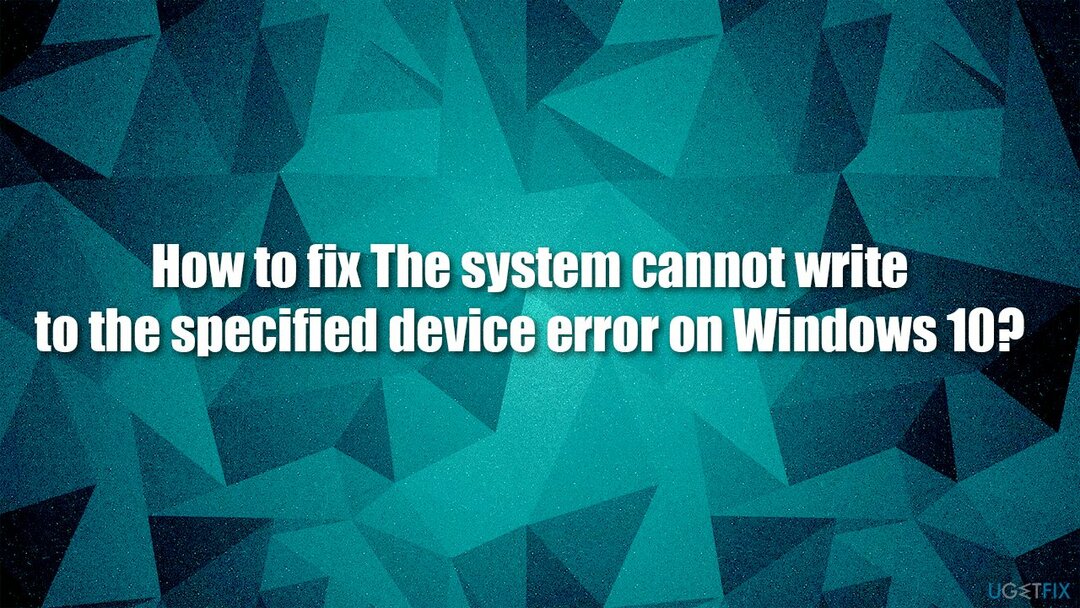
분명히 알 수 있듯이 응용 프로그램을 설치하거나 드라이버를 업데이트할 수 없으면 Windows 업데이트로 인해 심각한 문제가 발생할 수 있습니다. 위험한 소프트웨어로부터 운영 체제를 보호할 수 없는 것을 포함한 문제 취약점. 따라서 문제를 해결하는 것이 매우 중요합니다.
그럼에도 불구하고 아래에서 이 문제에 대한 모든 관련 정보와 솔루션을 찾을 수 있습니다. 모든 수정 사항이 모든 사람에게 적용되는 것은 아니므로 모든 방법을 시도하여 어떤 방법이 적합한지 확인하십시오.
수정 1. 시스템 복구 도구 사용
손상된 시스템을 복구하려면 라이센스 버전을 구입해야 합니다. 이미지 변경 이미지 변경.
Windows 오류는 경미하거나 작동에 심각한 문제를 일으킬 수 있습니다. 예를 들어 죽음의 블루 스크린[2] 오류로 인해 사용자가 장치에 액세스하지 못하게 되어 소위 재부팅 루프가 발생할 수도 있습니다. 심각한 문제가 발생하는 데는 드라이버 오작동, 시스템 파일 손상, Windows 레지스트리 오류 등과 같은 여러 가지 이유가 있을 수 있습니다.
즉, 때때로 이러한 PC 문제의 원인을 찾기 어려울 수 있습니다. 다음과 같은 자동 복구 도구를 사용하여 이미지 변경맥 세탁기 X9 손상된 시스템 섹터를 자동으로 찾아 교체할 수 있으므로 많은 시간을 절약할 수 있습니다.
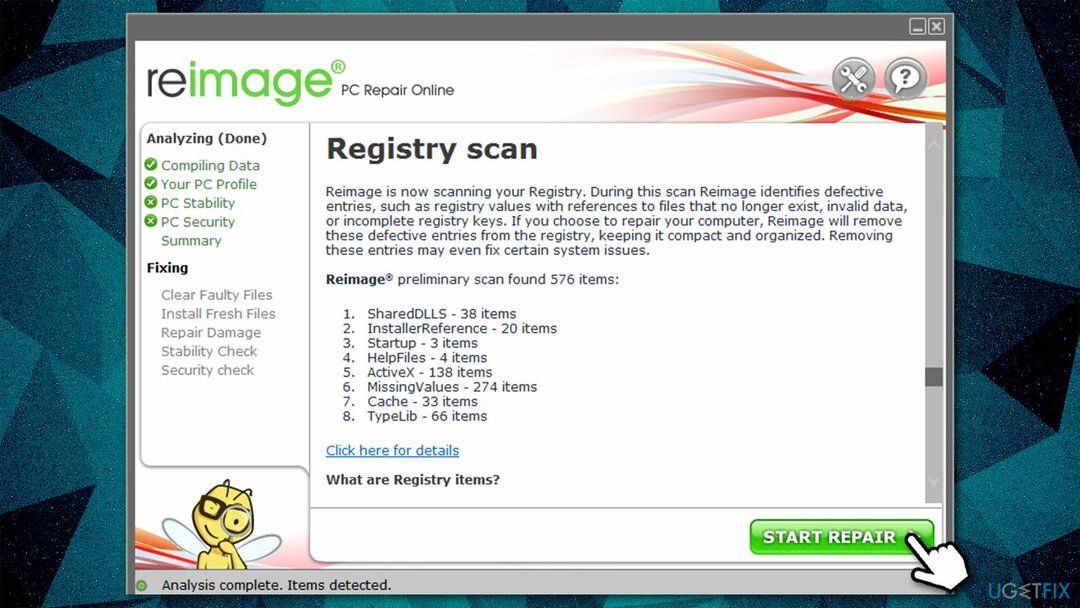
수정 2. 윈도우 업데이트
손상된 시스템을 복구하려면 라이센스 버전을 구입해야 합니다. 이미지 변경 이미지 변경.
시스템이 지정된 장치에 쓸 수 없음 오류가 발생하면 Microsoft가 다양한 버그를 수정하기 위한 패치를 지속적으로 출시하므로 먼저 Windows가 최신 버전인지 확인해야 합니다.[3]
- 유형 업데이트 Windows 검색 및 히트 입력하다
- 오른쪽에서 업데이트 확인
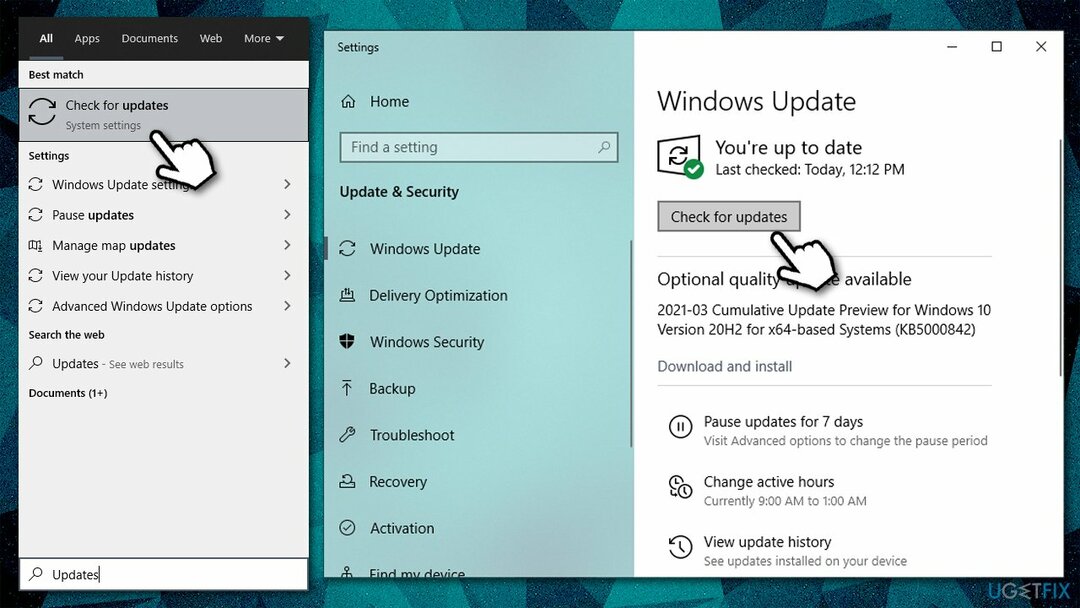
- 모든 것이 다운로드되고 설치될 때까지 기다리십시오(선택적 업데이트를 설치하는 것을 잊지 마십시오).
- 재시작 너의 컴퓨터.
수정 3. 시스템에서 맬웨어 검사
손상된 시스템을 복구하려면 라이센스 버전을 구입해야 합니다. 이미지 변경 이미지 변경.
Windows Defender로 검사하면 충분하지만 타사 보안 응용 프로그램을 사용할 수 있습니다. 보다 철저한 검사를 위해 오프라인 스캔을 사용하십시오.
- 클릭 숨겨진 항목 표시 작업 표시줄의 화살표
- 딸깍 하는 소리 윈도우 보안 상
- 이동 바이러스 및 위협 방지
- 선택하다 스캔 옵션 그리고 고르다 Microsoft Defender 오프라인 검사
- 딸깍 하는 소리 지금 검색 – 시스템이 즉시 재부팅되고 스캔이 수행됩니다.
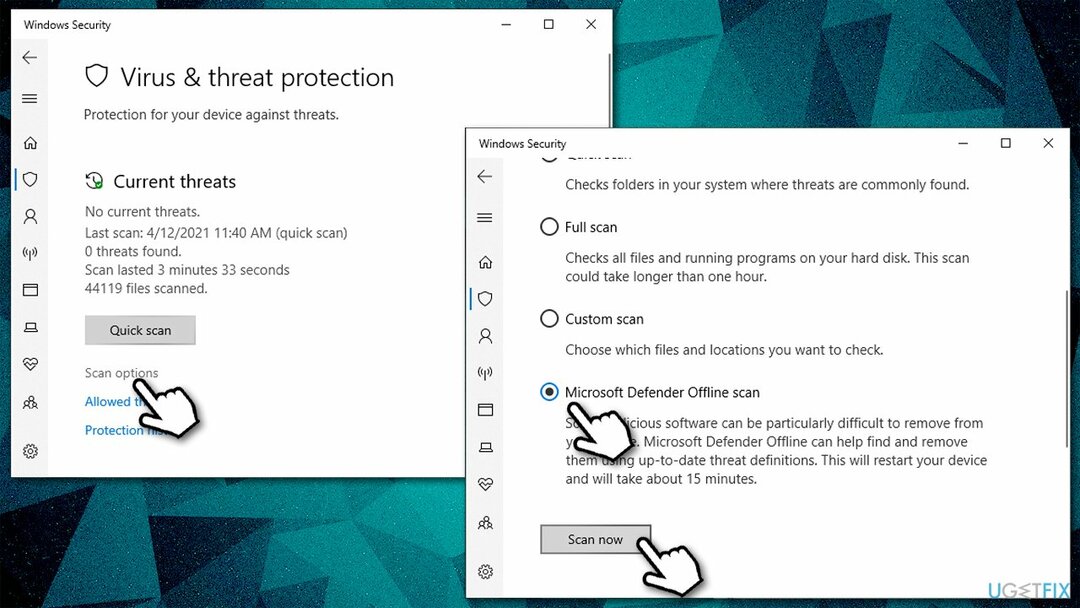
수정 4. 손상된 시스템 파일 복구
손상된 시스템을 복구하려면 라이센스 버전을 구입해야 합니다. 이미지 변경 이미지 변경.
- 유형 cmd 윈도우 검색에서
- 를 마우스 오른쪽 버튼으로 클릭 명령 프롬프트 그리고 선택 관리자 권한으로 실행
- 다음 명령을 입력하고 누르십시오 입력하다:
sfc /scannow
- 스캔이 완료될 때까지 기다렸다가 재부팅 당신의 PC.
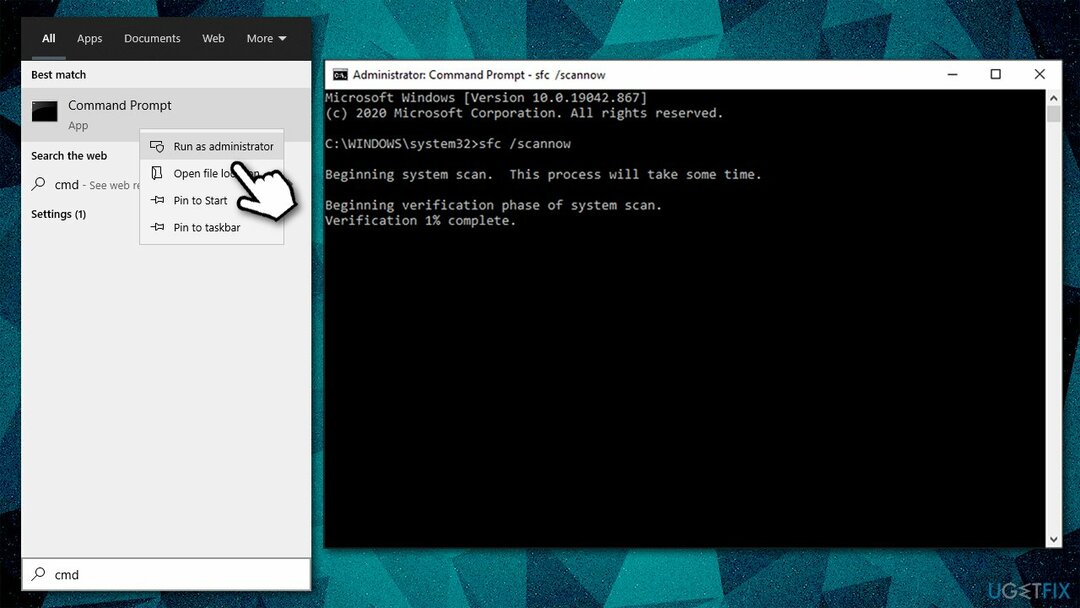
수정 5. chkdsk 실행
손상된 시스템을 복구하려면 라이센스 버전을 구입해야 합니다. 이미지 변경 이미지 변경.
명령 프롬프트를 사용하여 디스크에 오류가 있는지 확인하십시오.
- 열려있는 관리자로 명령 프롬프트
- 다음 명령을 붙여넣습니다.
chkdsk C: /f /r /x
- 누르다 입력하다
- 스캔이 시작되지 않고 대신 오류가 발생하면 다음을 입력하십시오. 와이 그리고 치다 입력하다
- 재시작 당신의 PC.
수정 6. 드라이브에서 권한 변경
손상된 시스템을 복구하려면 라이센스 버전을 구입해야 합니다. 이미지 변경 이미지 변경.
- 프로그램을 설치할 수 없는 드라이브를 마우스 오른쪽 버튼으로 클릭(씨: 기본적으로)를 선택하고 속성
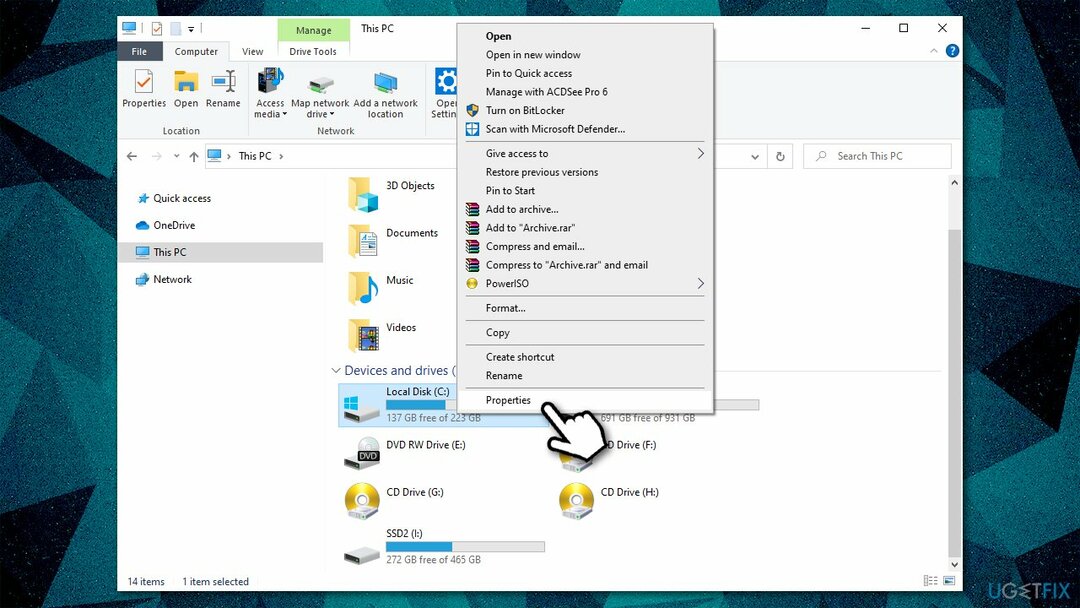
- 이동 보안 탭 및 클릭 고급의
- 선택하다 사용자 클릭 권한 변경
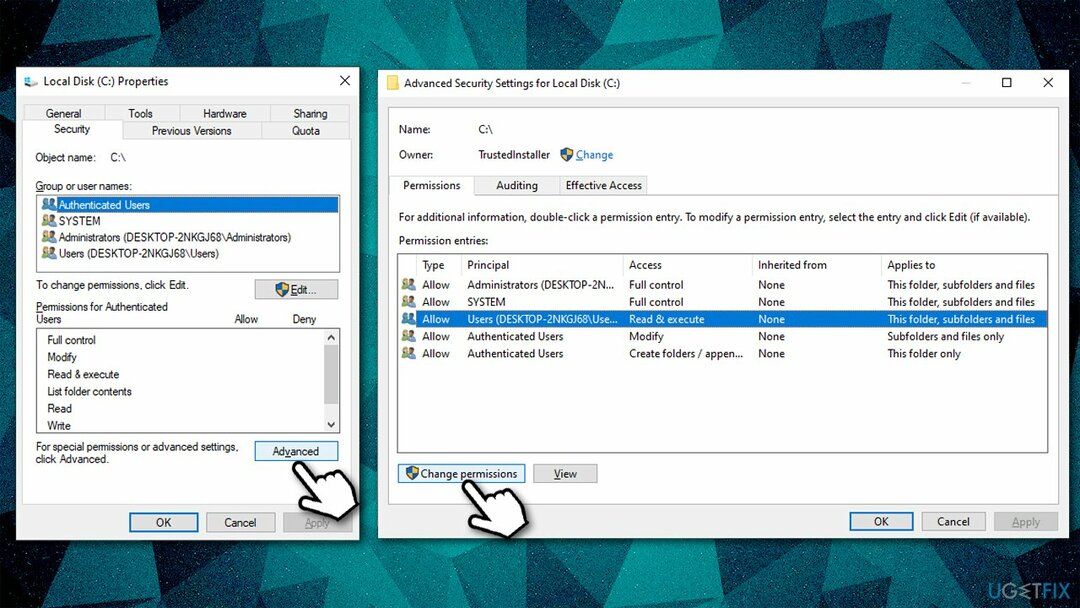
- 딸깍 하는 소리 사용자 한 번 더 선택하고 편집하다
- 여기, 체크 완전한 통제하에있는 클릭 확인.
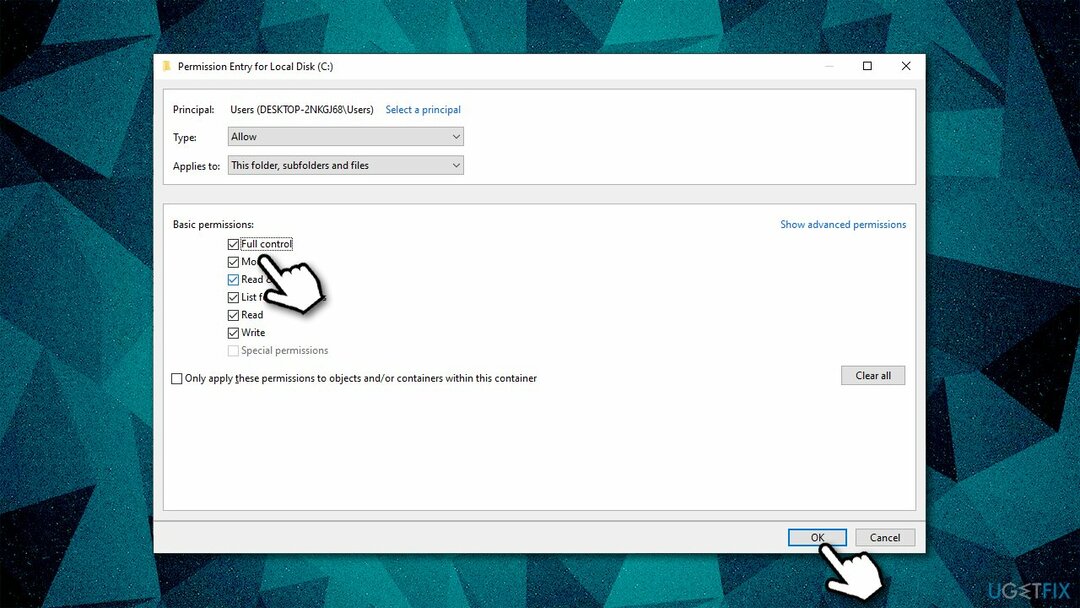
수정 7. 쓰레기로부터 깨끗한 시스템
손상된 시스템을 복구하려면 라이센스 버전을 구입해야 합니다. 이미지 변경 이미지 변경.
드라이브 공간 부족으로 인해 다양한 오류가 발생할 수 있습니다.
- 유형 디스크 정리 Windows 검색에서 누르고 입력하다
- 기본 드라이브 선택(씨:) 및 클릭 확인
- 여기에서 다음과 같은 관련 섹션을 선택하십시오. 임시 파일
- 딸깍 하는 소리 시스템 파일 정리
- 모든 관련 섹션을 다시 선택하고(경고: Windows 업데이트 파일을 삭제하도록 선택하면 이전 Windows 버전으로 이동할 수 없음) 확인.
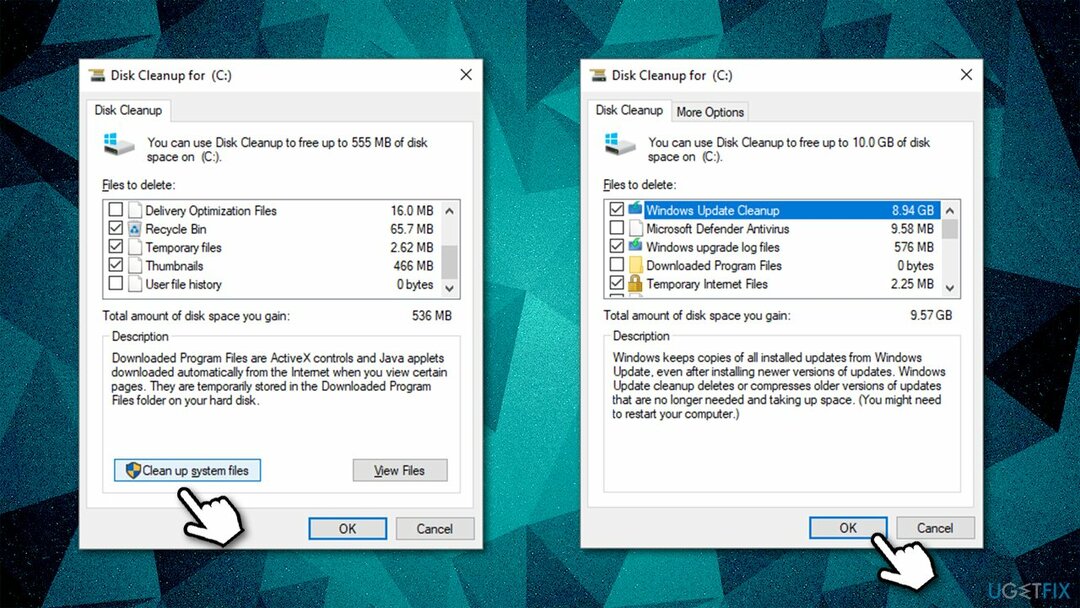
자동으로 오류 복구
ugetfix.com 팀은 사용자가 오류를 제거하기 위한 최상의 솔루션을 찾도록 돕기 위해 최선을 다하고 있습니다. 수동 수리 기술로 어려움을 겪고 싶지 않다면 자동 소프트웨어를 사용하십시오. 모든 권장 제품은 당사 전문가의 테스트 및 승인을 거쳤습니다. 오류를 수정하는 데 사용할 수 있는 도구는 다음과 같습니다.
권하다
지금 그것을 할!
수정 다운로드행복
보장하다
지금 그것을 할!
수정 다운로드행복
보장하다
Reimage를 사용하여 오류를 수정하지 못한 경우 지원 팀에 도움을 요청하십시오. 귀하의 문제에 대해 알아야 한다고 생각하는 모든 세부 정보를 알려주십시오.
특허 받은 이 수리 프로세스는 사용자 컴퓨터에서 손상되거나 누락된 파일을 대체할 수 있는 2,500만 개의 구성 요소 데이터베이스를 사용합니다.
손상된 시스템을 복구하려면 라이센스 버전을 구입해야 합니다. 이미지 변경 맬웨어 제거 도구.

개인 인터넷 액세스 인터넷 서비스 공급자를 차단할 수 있는 VPN입니다. 정부, 및 제3자가 귀하의 온라인을 추적하지 못하도록 하고 완전히 익명을 유지할 수 있도록 합니다. 이 소프트웨어는 토렌트 및 스트리밍을 위한 전용 서버를 제공하여 최적의 성능을 보장하고 속도를 늦추지 않습니다. 또한 지리적 제한을 우회하고 위치에 관계없이 Netflix, BBC, Disney+ 및 기타 인기 있는 스트리밍 서비스와 같은 서비스를 제한 없이 볼 수 있습니다.
맬웨어 공격, 특히 랜섬웨어는 사진, 비디오, 직장 또는 학교 파일에 단연코 가장 큰 위험입니다. 사이버 범죄자는 강력한 암호화 알고리즘을 사용하여 데이터를 잠그기 때문에 비트코인의 몸값이 지불될 때까지 더 이상 사용할 수 없습니다. 해커에게 비용을 지불하는 대신 먼저 대안을 사용해야 합니다. 회복 손실된 데이터의 적어도 일부를 검색하는 데 도움이 될 수 있는 방법. 그렇지 않으면 파일과 함께 돈을 잃을 수도 있습니다. 암호화된 파일 중 일부를 복원할 수 있는 최고의 도구 중 하나 – 데이터 복구 프로.